前言
这期呢主要说一说Linux中与系统相关的命令,一共包含10个命令
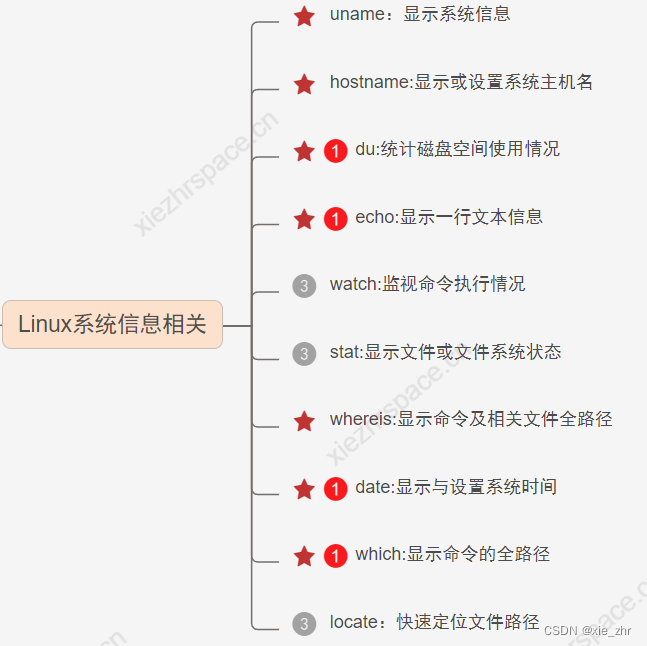
uname 显示系统信息
1、简介
uname命令用于显示系统相关信息,比如内核版本号、硬件架构等
2、语法格式
uname [参数选项] |
3、参数说明
| 参数 | 参数说明 |
|---|---|
| -a | 显示系统所有相关信息 |
| -m | 显示计算机硬件架构 |
| -n | 显示主机名称 |
| -r | 显示内核发行版本号 |
| -s | 显示内核名称 |
| -v | 显示内核版本 |
4、实践操作
①显示系统所有信息
[root@xiezhr ~]# uname -a | |
Linux xiezhr 3.10.0-1127.19.1.el7.x86_64 #1 SMP Tue Aug 25 17:23:54 UTC 2020 x86_64 x86_64 x86_64 GNU/Linux |
②显示计算机硬件架构
[root@xiezhr ~]# uname -m | |
x86_64 |
③显示主机名称
[root@xiezhr ~]# uname -n | |
xiezhr |
④显示内核发行版本号
[root@xiezhr ~]# uname -r | |
3.10.0-1127.19.1.el7.x86_64 |
hostname 显示或设置系统主机名
1、简介
hostname用于显示或设置系统主机名‘
2、语法格式
hostname [参数选项] |
3、参数说明
| 参数 | 参数说明 |
|---|---|
| -i | 显示主机IP地址,依赖DNS解析,比较慢 |
| -I | 显示主机的所有IP地址,速度较快 |
3、实践操作
①显示主机名
[root@xiezhr ~]# hostname | |
xiezhr |
②修改主机名
# 临时修改 | |
[root@xiezhr ~]# hostname hosta | |
# 永久修改 | |
# Created by cloud-init on instance boot automatically, do not edit. | |
[root@xiezhr ~]# vi /etc/sysconfig/network | |
NETWORKING=yes | |
hosta | |
~ | |
~ | |
~ | |
-- INSERT -- |
③ 获取IP地址
[root@xiezhr ~]# hostname -i | |
::1 127.0.0.1 127.0.0.1 127.0.0.1 | |
[root@xiezhr ~]# hostname -I | |
172.17.0.4 |
du 统计磁盘空间使用情况
1、简介
du 用于统计磁盘空间使用情况。可以让我们找出哪些文件过多的占用磁盘空间
2、语法格式
du [参数选项] [文件或目录] |
3、参数说明
| 参数 | 参数说明 |
|---|---|
| -a | 显示所有文件大小 |
| -h | 以人类可读的方式显示,以K、M、G为单位显示 |
| -s | 显示文件的总大小 |
| --exclude=<目录或文件> | 略过指定的目录或文件 |
| --max-depth=<目录层数> | 超过指定层数的目录后,予以忽略 |
4、实践操作
① 【-a】参数显示所有目录或文件所占空间
[root@xiezhr ~]# du -a | |
4 ./.lesshst | |
4 ./.bashrc | |
4 ./.pydistutils.cfg | |
4 ./.bash_profile | |
4 ./.mysql_secret | |
4 ./.pm2/modules | |
4 ./.pm2/pm2.pid | |
0 ./.pm2/pub.sock | |
0 ./.pm2/rpc.sock | |
4 ./.pm2/pids/tyloochat-0.pid | |
8 ./.pm2/pids | |
4 ./.pm2/module_conf.json | |
184 ./.pm2/logs/tyloochat-out.log | |
236 ./.pm2/logs/tyloochat-error.log | |
424 ./.pm2/logs |
② 以人类可读的方式显示当前路径下文件大小
[root@xiezhr test]# du -h | |
4.0K ./dir5 | |
8.0K ./dir | |
8.0K ./dir3 | |
12K ./dir6 | |
4.0K ./dir_bak | |
112K . |
③ 显示当前路径下文件总大小
[root@xiezhr test]# du -s | |
112 |
④指定层次的目录大小
[root@xiezhr test]# du -h --max-depth=1 /usr/local/ | |
4.0K /usr/local/lib | |
4.0K /usr/local/games | |
2.6G /usr/local/mysql | |
4.0K /usr/local/src | |
2.5G /usr/local/mysql-5.7.19-linux-glibc2.12-x86_64 | |
4.0K /usr/local/libexec | |
4.0K /usr/local/bin | |
4.0K /usr/local/etc | |
1017M /usr/local/qcloud | |
92K /usr/local/share | |
4.0K /usr/local/include | |
4.0K /usr/local/sbin | |
4.0K /usr/local/lib64 | |
6.6G /usr/local/ |
⑤ 排除指定目录文件后的大小
[root@xiezhr test]# du -h --max-depth=1 /usr/local/ --exclude=/usr/local/mysql | |
4.0K /usr/local/lib | |
4.0K /usr/local/games | |
4.0K /usr/local/src | |
2.5G /usr/local/mysql-5.7.19-linux-glibc2.12-x86_64 | |
4.0K /usr/local/libexec | |
4.0K /usr/local/bin | |
4.0K /usr/local/etc | |
1018M /usr/local/qcloud | |
92K /usr/local/share | |
4.0K /usr/local/include | |
4.0K /usr/local/sbin | |
4.0K /usr/local/lib64 | |
4.1G /usr/local/ |
echo 显示一行文本
1、简介
echo 可以将指定的文本显示在Linux命令行上
2、语法格式
echo [参数选项] [文本] |
3、参数说明
| 参数 | 参数说明 |
|---|---|
| -n | 不要自动换行 |
| -e | 如果字符串中出现以下特殊字符,则进行特殊处理,不会当成一般字符输出 \b 删除前一个字符 |
| 特殊字符 | 特殊字符说明 |
|---|---|
| \a | 发出警告声 |
| \b | 删除前一个字符 |
| \c | 最后不加上换行符 |
| \f | 换行,但光标停留在原来的位置 |
| \n | 换行,且光标移动到行首 |
| \r | 光标移动到行首,但不换行 |
| \t | 插入制表符tab |
| \v | 与-f 相同 |
| \ | 插入\字符 |
| \' | 插入' 字符 |
| \" | 插入"字符 |
4、实践操作
① 显示普通字符
[root@xiezhr ~]# echo my official accounts is xiezhrspace | |
my official accounts is xiezhrspace |
②显示转义字符
[root@xiezhr ~]# echo \"my official account is xiezhrspace \" | |
"my official account is xiezhrspace " |
③ 将单行文本输入到文件中
[root@xiezhr test]# echo my official account is xiezhrspace >> xie.txt | |
[root@xiezhr test]# more xie.txt | |
my official account is xiezhrspace |
④ 显示命令执行结果
[root@xiezhr test]# echo `date` | |
Mon May 9 21:37:40 CST 2022 |
watch 监视命令执行情况
1、简介
watch 英文意思是看,用于以全屏的方式动态显示命令或程序的执行情况
2、语法格式
watch [参数选项] [命令] |
3、参数说明
| 参数 | 参数说明 |
|---|---|
| -n | 命令执行的时间间隔、默认为2m |
| -d | 高亮显示命令结果变动之处 |
| -t | 关闭watch命令执行后顶部显示的时间间隔、命令及当前时间 |
4、实践操作
每个一秒显示网络连接数的变化情况
[root@xiezhr test]# watch -n 1 -d netstat -nginx | |
Kernel Interface table | |
Iface MTU RX-OK RX-ERR RX-DRP RX-OVR TX-OK TX-ERR TX-DRP TX-OVR Flg | |
eth0 1500 247530399 0 0 0 322331584 0 0 0 BMRU | |
lo 65536 141692 0 0 0 141692 0 0 0 LRU |
stat
1、简介
stat 用于显示文件或文件系统的状态信息
2、语法格式
stat [参数选项] [文件或目录] |
3、参数说明
| 参数 | 参数说明 |
|---|---|
| -c | 使用指定输出格式代替默认值 |
4、实践操作
查看文件的属性信息
[root@xiezhr test]# stat /etc/hosts | |
File: ‘/etc/hosts’ | |
Size: 157 Blocks: 8 IO Block: 4096 regular file | |
Device: fd01h/64769d Inode: 265944 Links: 1 | |
Access: (0644/-rw-r--r--) Uid: ( 0/ root) Gid: ( 0/ root) | |
Access: 2020-11-29 10:25:47.000000000 +0800 | |
Modify: 2020-11-29 11:54:33.000000000 +0800 | |
Change: 2020-11-29 11:54:53.216579255 +0800 | |
Birth: - |
whereis 显示命令及其相关文件的全路径
1、简介
whereis 命令用于定位指定命令的可执行文件、源码文件及man帮助文件的路径
2、语法格式
whereis [参数选项] [文件名] |
3、参数说明
| 参数 | 参数说明 |
|---|---|
| -b | 查找可执行文件 |
| -s | 查找源代码文件 |
| -m | 查找man帮助文件 |
4、实践操作
① 查找可执行文件路径
[root@xiezhr test]# whereis nginx | |
nginx: /usr/sbin/nginx /usr/lib64/nginx /etc/nginx /usr/share/nginx /usr/share/man/man3/nginx.3pm.gz /usr/share/man/man8/nginx.8.gz |
② 查找man 帮助文件
[root@xiezhr test]# whereis -m nginx | |
nginx: /usr/share/man/man3/nginx.3pm.gz /usr/share/man/man8/nginx.8.gz |
③ 查找源代码文件
[root@xiezhr test]# whereis -s nginx | |
nginx: | |
# 没有找到相关源代码 |
date 显示与设置系统时间
1、简介
date命令用于显示当前系统时间或设置系统时间
2、语法格式
date [参数选项] [+日期格式] |
3、参数说明
参数
| 参数 | 参数说明 |
|---|---|
| -d 时间字符串 | 显示指定字符串所描述的时间,而非当前时间 |
| -s 日期时间 | 设置系统时间 |
日期格式
| 格式 | 格式说明 |
|---|---|
| %y | 显示年(短格式) |
| %Y | 显示年(长格式) |
| %m | 显示月 |
| %d | 显示日 |
| %H | 24小时制 (00-23) 例如:7点显示07 |
| %k | 24小时(0-23) 例如:7点显示7 |
| %I | 12小时制(00-12)例如:7点显示07 |
| %l | 12小时制(0-12)例如:7点显示7 |
| %M | 分钟(00-59) |
| %S | 秒(00-60) |
| %p | 显示本地 AM 或 PM |
| %F | 完整日期格式,等价于%Y-%m-%d(2022-05-12) |
| %T | 完整时间格式,等价于%H:%M:%S(07:58:23) |
4、实践操作
①显示日期时间
# 显示年(短格式) | |
[root@xiezhr ~]# date +%y | |
22 | |
# 显示年(长格式) | |
[root@xiezhr ~]# date +%Y | |
2022 | |
# 显示月 | |
[root@xiezhr ~]# date +%m | |
05 | |
#显示日 | |
[root@xiezhr ~]# date +%d | |
12 | |
# 显示时 | |
[root@xiezhr ~]# date +%H | |
08 | |
# 显示分 | |
[root@xiezhr ~]# date +%M | |
01 | |
# 显示秒 | |
[root@xiezhr ~]# date +%S | |
53 | |
# 显示特殊日期(年-月-日) | |
[root@xiezhr ~]# date +%F | |
2022-05-12 | |
# 显示特殊格式时间(时:分:秒) | |
[root@xiezhr ~]# date +%T | |
08:02:18 | |
#格式化输出日期时间 | |
[root@xiezhr ~]# date "+%Y-%m-%d %H:%M:%S" | |
2022-05-12 08:11:03 |
②参数【-d】的使用
注:-号表示过去,+表示未来 day表示日,month表示月,year表示年
# 显示昨天 | |
[root@xiezhr ~]# date +%F -d "-1day" | |
2022-05-11 | |
# 显示明天 | |
[root@xiezhr ~]# date +%F -d "+1day" | |
2022-05-13 | |
# 显示一个月后 | |
[root@xiezhr ~]# date +%F -d "+1month" | |
2022-06-12 | |
# 显示一年后 | |
[root@xiezhr ~]# date +%F -d "+1year" | |
2023-05-12 |
③ 参数【-s】设定时间
# 设置20220512,时间为空则为00:00:00 | |
[root@xiezhr ~]# date -s 20220512 | |
Thu May 12 00:00:00 CST 2022 | |
# 设置时间为08:20:03,不会更改日期 | |
[root@xiezhr ~]# date -s 08:20:03 | |
Thu May 12 08:20:03 CST 2022 | |
# 通过不同格式设置日期时间 | |
[root@xiezhr ~]# date -s "08:22:04 20220512" | |
Thu May 12 08:22:04 CST 2022 | |
[root@xiezhr ~]# date -s "08:22:04 2022/05/12" | |
Thu May 12 08:22:04 CST 2022 | |
[root@xiezhr ~]# date -s "08:22:04 2022-05-12" | |
Thu May 12 08:22:04 CST 2022 |
which 显示命令全路径
1、简介
which 用于显示命令的全路径,经常用来查找命令在哪里,which的查找范围时path环境变量的路径
2、语法格式
which [参数选项] [命令名] |
3、参数说明
注:默认在PATH路径中由前往后查找命令,如果找到了,就停止匹配。
| 参数 | 参数说明 |
|---|---|
| -a | 遍历所有PATH路径,输出所有匹配项 |
4、实践操作
①查找指定命令的全路径
# 查看环境变量 | |
[root@xiezhr ~]# echo $PATH | |
/usr/local/sbin:/usr/local/bin:/usr/sbin:/usr/bin:/root/bin | |
# 查看man命令的全路径 | |
[root@xiezhr ~]# which man | |
/usr/bin/man | |
# 查看date命令的全路径 | |
[root@xiezhr ~]# which date | |
/usr/bin/date | |
# 查看cd命令的全路径 | |
[root@xiezhr ~]# which cd | |
/usr/bin/cd |
②【-a】参数
[root@xiezhr ~]# which -a nginx | |
/usr/sbin/nginx |
locate 快速定位文件路径
1、简介
Linux系统中有一个名为mlocate.db的数据库文件,包含了系统文件的文件名及对应路径信息。locate 命令查找文件时,不用遍历磁盘,而是直接查找mlocate.db文件
注意:mlocate.db文件不是实时更新的,而是有系统自带的定时任务执行updatedb命令定期更新。当然了,我们在使用locate命令时,可以先用updatedb命令更新一下mlocate.db文件
2、语法格式
locate [参数选项] [文件名] |
3、参数说明
| 参数 | 参数说明 |
|---|---|
| -c | 不显示匹配的内容,只显示匹配的行数 |
| -r | 支持基本正则表达式匹配 |
| -i | 匹配时忽略大小写 |
| --regex | 支持扩展正则表达式匹配 |
4、实践操作
①查找文件路径(只要包含pwd都会显示出来)
[root@xiezhr ~]# locate pwd | |
/etc/.pwd.lock | |
/usr/bin/pwd | |
/usr/bin/pwdx | |
/usr/include/pwd.h | |
/usr/lib/modules/3.10.0-1127.19.1.el7.x86_64/kernel/drivers/watchdog/hpwdt.ko.xz | |
/usr/lib64/cracklib_dict.pwd | |
/usr/lib64/python2.7/lib-dynload/spwdmodule.so | |
/usr/local/qcloud/monitor/python26/lib/python2.6/lib-dynload/spwd.so | |
/usr/sbin/unix_chkpwd | |
/usr/share/cracklib/cracklib-small.pwd | |
/usr/share/cracklib/pw_dict.pwd | |
/usr/share/man/man1/pwd.1.gz | |
/usr/share/man/man1/pwdx.1.gz | |
/usr/share/man/man8/unix_chkpwd.8.gz | |
/usr/src/kernels/3.10.0-1127.19.1.el7.x86_64/include/config/hpwdt | |
/usr/src/kernels/3.10.0-1127.19.1.el7.x86_64/include/config/hpwdt/nmi | |
/usr/src/kernels/3.10.0-1127.19.1.el7.x86_64/include/config/hpwdt/nmi/decoding.h |
②显示匹配的行号
[root@xiezhr ~]# locate -c pwd | |
17 |
③使用通配符查找文件路径
[root@xiezhr ~]# locate /etc/sh* | |
/etc/shadow | |
/etc/shadow- | |
/etc/shells | |
/etc/shells.rpmnew |
这期内容就到这,下期根据思维导图就到Linux网络相关命令的使用了。






















 4587
4587











 被折叠的 条评论
为什么被折叠?
被折叠的 条评论
为什么被折叠?










